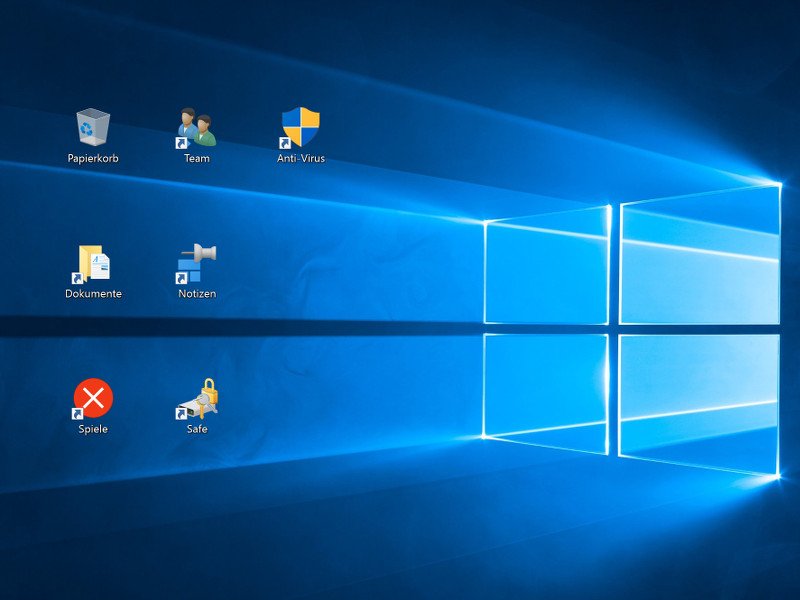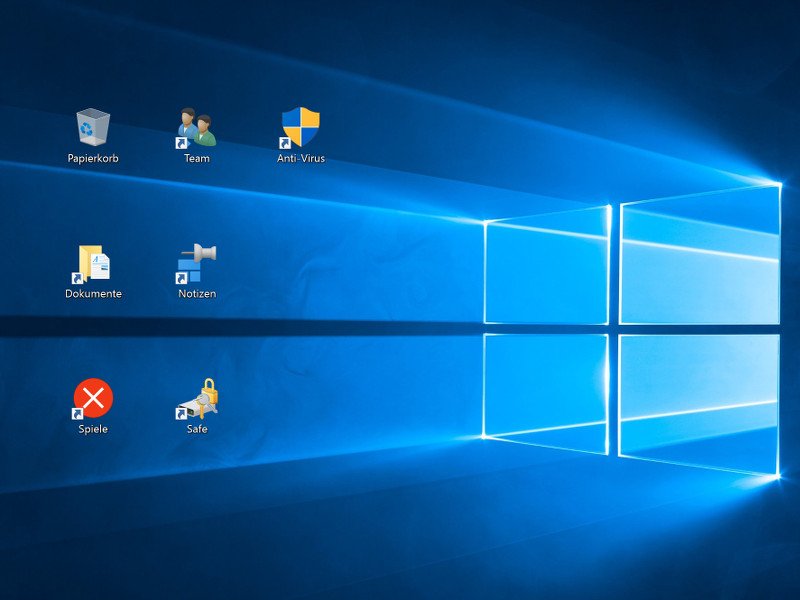
30.07.2015 | Windows
Kommen mit der Zeit immer mehr Icons auf dem Desktop hinzu, stellen Windows-10-Nutzer genervt fest: Der vertikale Abstand zwischen den Symbolen ist viel zu groß. Hier steht, wie man sie wieder enger zusammenrücken lässt – wie bei Windows 7.
11.03.2013 | Tipps
In Windows 8 gibt es keinen einfachen Weg, den Abstand der Symbole auf dem Desktop anzupassen, so wie es noch bei Windows 7 möglich war. Dort erreichen Sie die entsprechenden Einstellungen noch über das Dialogfeld „Erweiterte Darstellungs-Einstellungen ändern“. Bei Windows 8 müssen Sie auf die Registrierungs-Datenbank zugreifen, um den Abstand zwischen den Icons größer oder kleiner zu machen.